S použitím nástroje Pokročilá díra, můžete definovat pokročilé díly z blízkých a vzdálených ploch. S tímto procesem vám pomohou plovoucí nabídky prvků děr. Skupinový rámeček Oblíbené je k dispozici ve správci PropertyManager.
Vytváření prvků pokročilých děr
- Vytvořte díl jednoduchého vysunutého bloku.
Kvůli lepší vizualizaci náhledů můžete podržet klávesu Ctrl a vybrat všechny plochy a pak kliknout na Vzhledy. V Podokně úloh v části Sklo poklepejte na čiré sklo pro použití tohoto vzhledu.
- Klikněte na ikonu Pokročilá díra
 (panel nástrojů Prvky) nebo na nabídku .
(panel nástrojů Prvky) nebo na nabídku .Otevře se správce PropertyManager se zobrazením plovoucí nabídky Blízká strana.
- Ve správci PropertyManager na záložce Typ vyberte plochu v části Plochy blízké a vzdálené plochy.
Objeví se dočasný náhled díry. Umístění je dočasné a vychází z počátečního výběru na ploše. Polohu nastavíte později.
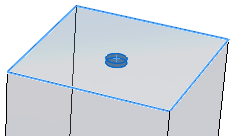
- V plovoucí nabídce Blízká strana klikněte na Vložit prvek pod aktivní prvek
 , čímž přidáte prvek Blízká strana k pokročilé díře.
, čímž přidáte prvek Blízká strana k pokročilé díře.
-
Ve správci PropertyManager v části Plochy blízké a vzdálené plochy vyberte Vzdálená strana a pak vyberte protilehlou stranu na modelu.
V plovoucí nabídce
Blízká strana se nyní zobrazují dva prvky
Blízká strana. Plovoucí nabídka
Vzdálená strana je aktivní a obsahuje jeden prvek. Plovoucí nabídky jsou odděleny lištou.
Výchozí typ prvku v plovoucích nabídkách je
Válcové zahloubení

.
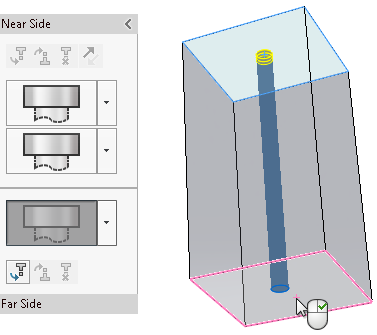
Potom nastavte specifikace prvku.
Nastavení specifikací prvku
- V plovoucí nabídce Blízká strana vybráním aktivujte nejvyšší prvek. Jako typ díry ponecháte Válcové zahloubení, ale upravíte některá nastavení.
- V části Specifikace prvku proveďte:
- V části Typ vyberte Šroub s otvorem v hlavě.
- V části Velikost vyberte 1/4.
Dočasný náhled prvku Blízká strana se aktualizuje.
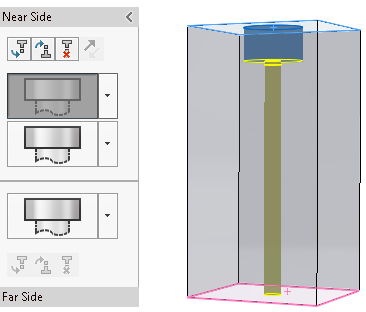
- V plovoucí nabídce klikněte na
 pro druhý prvek Blízká strana a pak klikněte na Rovný
pro druhý prvek Blízká strana a pak klikněte na Rovný .
.Potřebujeme upravit specifikace tohoto prvku.
- V části Specifikace prvku proveďte:
- V části Typ vyberte Vůle šroubu.
- V části Velikost vyberte 1/4.
- V části Vlastní velikost nastavte Ukončení na Slepé a Hloubka
 na 1.
na 1.
Náhled se aktualizuje a zobrazí změněnou velikost a hloubku pro prvek Rovný.
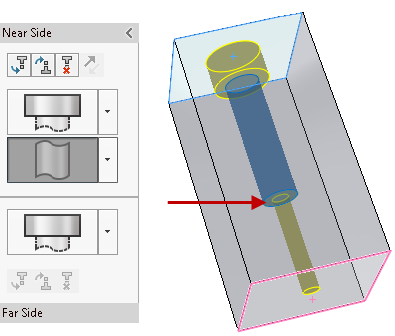
V plovoucích nabídkách můžete přemístit prvky pomocí přetažení. Pokud operace přetažení způsobí chybný prvek, bude tento prvek zvýrazněn. Když na prvek najedete myší, zobrazí se chybová zpráva.
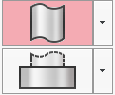
Prvek Vzdálená strana je nastaven na Válcové zahloubení. Potřebujeme ho změnit na prvek kuželového závitu.
- V plovoucím okně Vzdálená strana klikněte na
 pro prvek Vzdálená strana a pak klikněte na Závit
pro prvek Vzdálená strana a pak klikněte na Závit .
.
- V části Specifikace prvku proveďte:
- V části Typ vyberte Díra se závitem.
- V části Velikost vyberte 1/4-20.
Prvek Vzdálená strana se aktualizuje až po střední prvek Blízká strana následkem ukončení Až po další element.
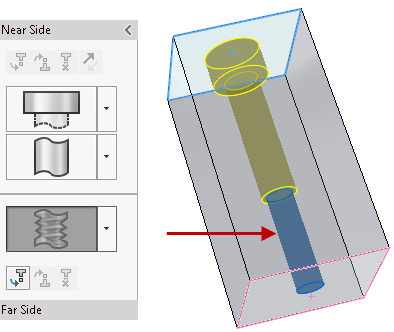
Prvky pokročilých děr můžete uložit jako Oblíbené pro opětovné použití. Ve správci PropertyManager na záložce Typ v části Oblíbené můžete přidat, aktualizovat, odstranit, uložit nebo načíst oblíbené pokročilé díry.
Nyní vytvoříte a umístíte instance.
Vytvoření a umístění instancí pokročilých děr
- V okně PropertyManager vyberte záložku Umístění.
Můžete vybrat více bodů nebo použít skicu k vytvoření více děr.
Pokud zapomenete vybrat záložku
Umístění a kliknete na

, software vás vyzve k vybrání bodu na ploše pro umístění díry. Kliknutím na
OK v okně výzvy otevřete záložku
Umístění a panel nástrojů Skica.
- Klikněte na Obdélník s počátkem ve středu
 (panel nástrojů Skica) a vytvořte skicu obdélníku s použitím počátku skici
(panel nástrojů Skica) a vytvořte skicu obdélníku s použitím počátku skici  na ploše jako středu.
na ploše jako středu.
- Klikněte na
 pro zavření okna PropertyManager Obdélník s počátkem ve středu a návrat na PropertyManager Umístění díry.
pro zavření okna PropertyManager Obdélník s počátkem ve středu a návrat na PropertyManager Umístění díry.Software vytvoří pět instancí díry včetně bodu skici ve vybraném počátku. Potřebujeme odebrat středovou instanci.
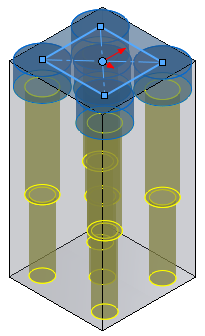
- V části Vynechané instance vyberte kouli středové instance, aby se z náhledu odebrala pouze tato instance.
V části Možnosti skici můžete vybrat Vytvořit instance na geometrii konstrukce pro vytvoření instancí s použitím konstrukční geometrie.